- Тип техники
- Бренд
Просмотр инструкции сотового gsm, смартфона HTC Desire 530, страница 57

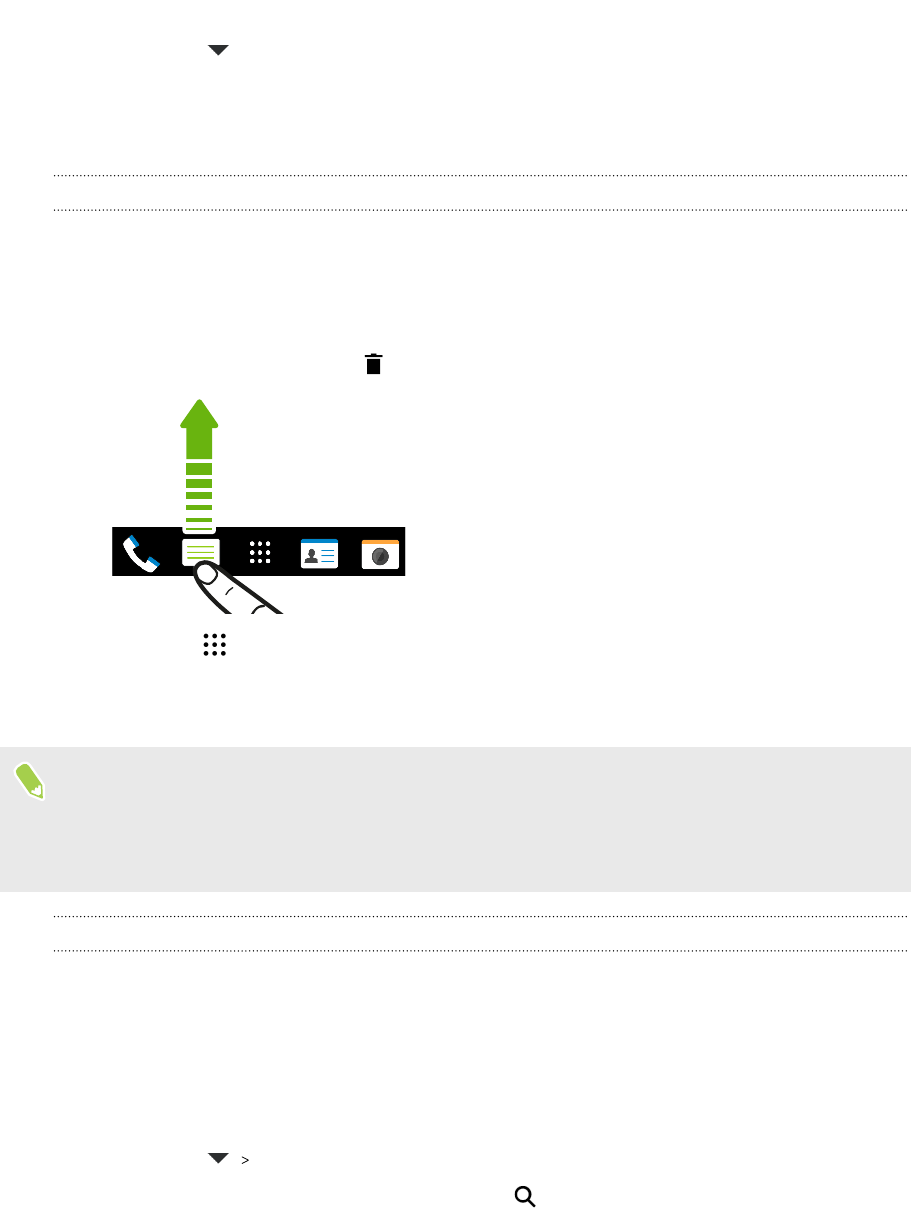
3. Нажмите , чтобы выбрать категорию.
4. Выберите шрифт и нажмите Загрузить.
Чтобы применить шрифт, нажмите Применить.
Панель запуска
Панель запуска обеспечивает доступ к часто используемым приложениям (и другим
ярлыкам) всего одним нажатием. Вы можете заменить приложения на панели запуска
другими приложениями, которые вы часто используете.
1. Нажмите и удерживайте приложение, которое вы хотите заменить, а затем
перетащите его на значок .
2. Нажмите , чтобы перейти на экран "Приложения".
3. Нажмите и удерживайте приложение, а затем перетащите его на свободное место
на панели запуска.
§ Вы также можете сгруппировать приложения на панели запуска в папку. См. раздел
Группирование приложений на панели виджетов и панели запуска на стр. 60.
§ Приложения (и другие ярлыки) на экране блокировки те же, что и на панели запуска.
Добавление виджетов на Начальный экран
Виджеты предоставляют быстрый доступ к важной информации и мультимедийному
содержимому. Вы можете выбрать любые из предлагаемых виджетов и добавить самые
полезные из них на Начальный экран.
1. Нажмите и удерживайте пустую область на панели виджетов.
2. Во всплывающем меню нажмите Добавление приложений и виджетов.
3. Нажмите Виджеты.
4. Прокрутите список виджетов или нажмите , чтобы найти нужный.
Для некоторых виджетов предлагаются различные стили и размеры.
5. Нажмите и удерживайте виджет, а затем перетащите его на нужную панель
виджетов.
Вы также можете добавить виджеты, которые позволяют быстро включать или отключать
определенные функции, такие как Wi-Fi и Bluetooth.
57 Индивидуальная настройка
Ваш отзыв будет первым



